
Створення власного формату клітинки в Keynote на Mac
Можна створювати власні формати клітинок для відображення чисел, тексту та значень дати й часу. Створені користувачами формати зберігаються автоматично й доступні в спливному меню «Формат даних». За потреби їх можна використовувати знову.
Можливо, знадобиться створити власний формат тексту для цифр, щоб використовувати їх як текстовий підпис. Наприклад, якщо ввести поштовий індекс, що починається з нуля, програма Keynote вважатиме його числом й автоматично видалить цей нуль. Цього не станеться, якщо відформатувати поштовий індекс як текст.
Примітка. Щоб створити власний формат цифр для текстових підписів, наприклад поштового індексу, перегляньте статтю «Створення власного формату тексту».
Створення власного формату чисел
Виберіть клітинки або таблицю, формат яких потрібно змінити.
На бічній панелі «Формат»
 клацніть вкладку «Клітинка».
клацніть вкладку «Клітинка».Клацніть спливне меню «Формат даних», а потім виберіть «Створити власний формат».
Введіть назву формату, натисніть спливне меню «Тип» і виберіть «Числовий».
Для визначення формату виконайте одну з наведених нижче дій:
Введення тексту безпосередньо в полі. Введений текст з’явиться в клітинці.
Використання токенів для визначення типу даних, що вводитимуться в клітинку. Перетягуйте токени в полі власного формату. Наприклад, якщо ви вводите поштові індекси США у полях зі спеціальним форматом, можна використати токен цілого п’ятизначного числа.
Токени можна розташовувати в іншому порядку простим перетягуванням.
Настроювання елемента токена Натисніть стрілку на токені, щоб побачити параметри форматування, наприклад, тип символу валюти чи кількість розрядів числа.
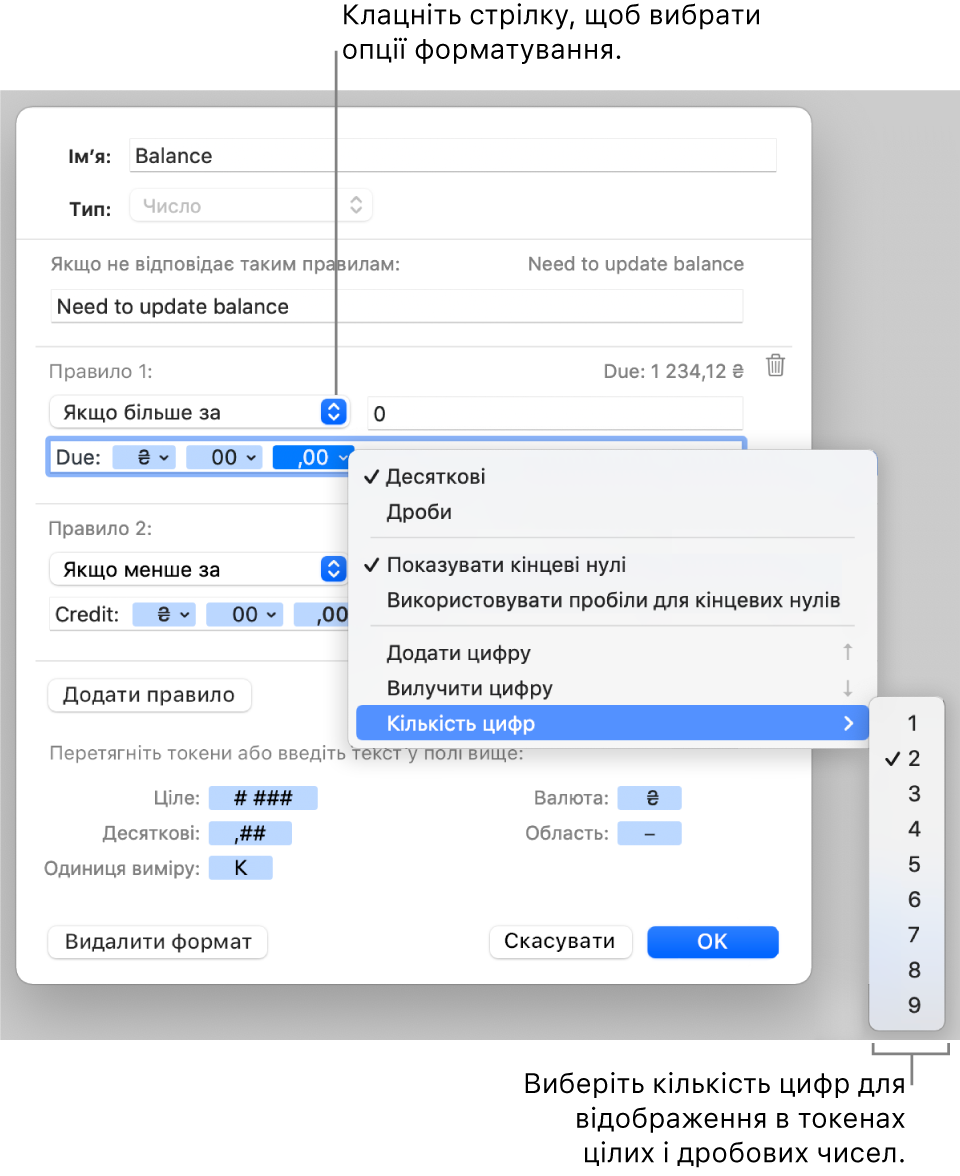
Визначення правил з урахуванням кількох умов. Ви можете додати до трьох правил різного форматування клітинки на основі заданих вами умов.
У прикладі нижче всі додатні числа відображаються як телефонні номери з кодом регіону (952). Якщо в клітинці ввести «5555103», ці цифри буде відображено як «(952) 555-5103». Якщо ввести 0, у клітинці з’явиться текст «Номера немає у файлі».
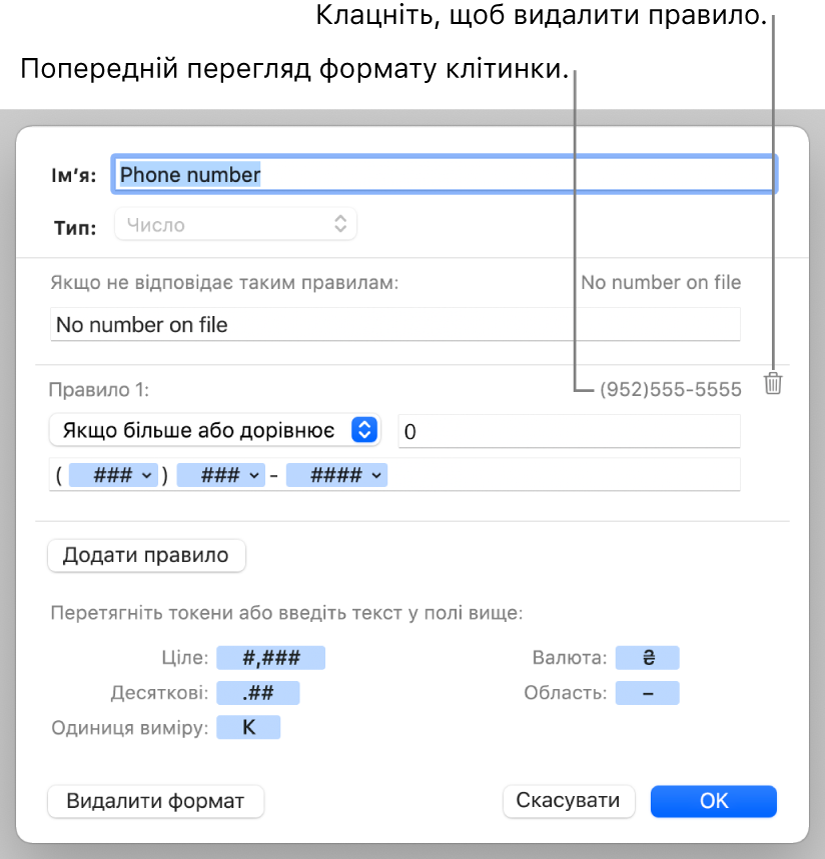
Створення власного формату дати й часу
Виберіть клітинки або таблицю, формат яких потрібно змінити.
На бічній панелі «Формат»
 клацніть вкладку «Клітинка».
клацніть вкладку «Клітинка».Клацніть спливне меню «Формат даних», а потім виберіть «Створити власний формат».
Введіть назву формату, натисніть спливне меню «Тип» і виберіть елемент «Дата і час».
Виконайте описані нижче дії, щоб створити спеціальний формат.
Введення тексту безпосередньо в полі. Введений текст з’явиться в клітинці.
Використання токенів для відображення типу даних, які вводитимуться в клітинку. Перетягуйте токени в полі власного формату. Токени можна розташовувати в іншому порядку простим перетягуванням.
Настроювання елемента токена Натисніть стрілку на токені, щоб побачити параметри форматування для дати.
У прикладі нижче використано токен дня року і власний текст, тому коли у клітинці вводиться «2/25/2014», у ній з’являється «56 днів від початку року».
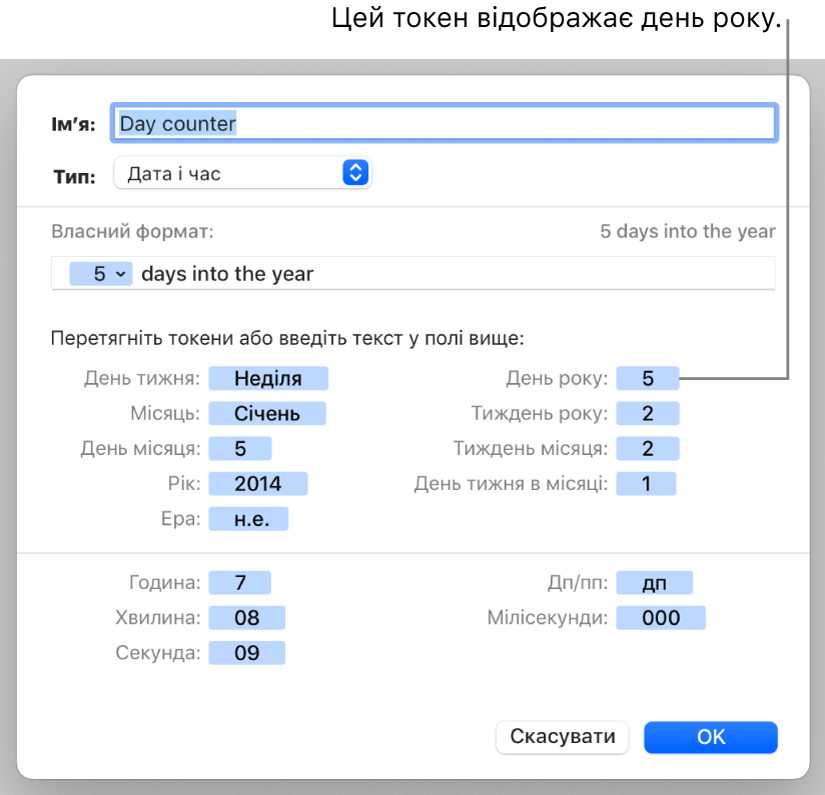
Якщо ввести значення з дефісом (-) або скісною рискою (/), наприклад «1/4/2014» програма Keynote вважатиме таке число датою й автоматично призначить йому формат дати й часу.
Створення власного формату тексту
Виберіть клітинки або таблицю, формат яких потрібно змінити.
На бічній панелі «Формат»
 клацніть вкладку «Клітинка».
клацніть вкладку «Клітинка».Клацніть спливне меню «Формат даних», а потім виберіть «Створити власний формат».
Введіть назву формату, натисніть спливне меню «Тип» і виберіть елемент «Текст».
У текстовому полі введіть текст, який має з’явитися автоматично в кожній клітинці, до якої застосовано цей формат.
Синій «текстовий» токен, який стандартно відображається в полі «Власний формат», показує текст, що вводиться і клітинці таблиці. У прикладі нижче перед будь-якою інформацією, введеною в клітинку цього формату, з’являтиметься текст «Повідомити клієнта:». Якщо ввести «потрібно оновити адресу», вміст клітинки буде відображено як «Повідомити клієнта: потрібно оновити адресу».
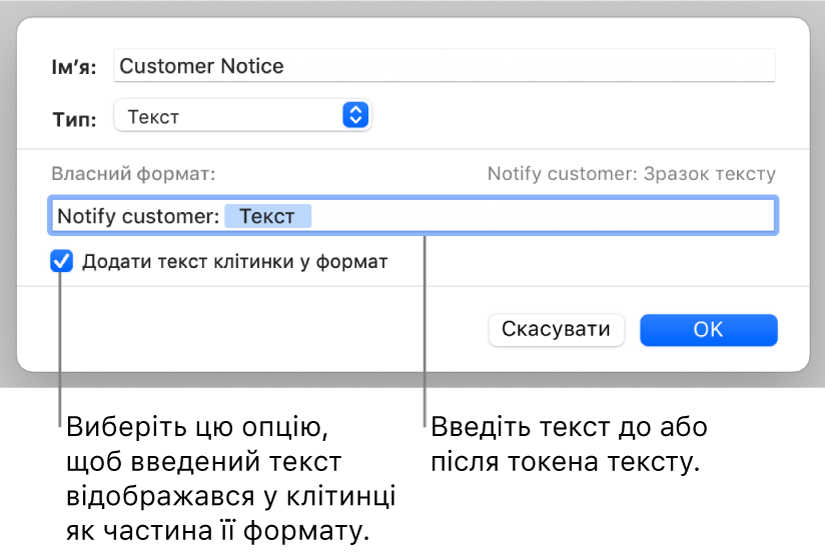
Редагування або видалення власного формату клітинки
Виберіть клітинки або таблицю з власним форматом, який ви хочете змінити або видалити.
На бічній панелі «Формат»
 клацніть вкладку «Клітинка».
клацніть вкладку «Клітинка».Клацніть спливне меню «Формат даних», а тоді виберіть власний формат клітинки, який потрібно змінити або видалити.
Клацніть «Редагувати власний формат» і виконайте одну з наведених нижче дій:
Редагування формату клітинки. Внесіть потрібні зміни та натисніть OK.
Видалення формату клітинки. Натисніть кнопку «Видалити формат».
Формат усіх клітинок таблиці, які використовували цей формат, зміниться на «Автоформатування».